Avec une installation par défaut de Windows 7/8/10, vous avez peut-être remarqué un certain nombre de choses immédiatement, telles que les grandes icônes du bureau et la grande barre des tâches! Je ne suis personnellement pas un grand fan d'énormes icônes n'importe où sur mon ordinateur!
Et pour moi, une grande barre des tâches est une perte de biens immobiliers précieux. J'aime la plus petite barre de tâches possible sans avoir à masquer automatiquement, une fonctionnalité dont je ne suis pas fan.
Voici à quoi ressemblait mon bureau et ma barre des tâches sur Windows quand je l'ai installé:
Bien trop grand! Dans cet article, je vais vous montrer comment réduire la taille des icônes du bureau et de la barre des tâches dans Windows 7/8/10.
Utiliser les petites icônes sur la barre des tâches de Windows
les options sont légèrement différentes entre Windows 7 et Windows 10. Tout d'abord, voici comment procéder dans Windows 7: faites un clic droit sur un espace vide dans la barre des tâches et cliquez sur Propriétés.
Dans l'onglet Barre des tâches, cochez la case Utiliser les petites icônes. Puis cliquez sur le bouton OK.
Voici une capture d'écran avec la nouvelle barre des tâches plus petite par rapport aux grandes icônes du bureau.
Beaucoup mieux! Bien sûr, vous pouvez décocher cette case si vous préférez les grandes icônes dans la barre des tâches. Pour Windows 10, vous faites un clic droit sur la barre des tâches et choisissez Paramètres de la barre des tâches.
Cela vous amènera à le nouvel écran Paramètres dans Windows 10. Vous devriez voir une option appelée Utiliser les petits boutons de la barre des tâches. Assurez-vous de cliquer sur le bouton pour l'activer.
Réduire la taille des icônes du bureau sous Windows 7/8/10
OK, alors que diriez-vous de ces grandes icônes de bureau? C'est aussi très facile à changer. C'est pareil pour Windows 7/8/10. Cliquez avec le bouton droit n'importe où sur le bureau et cliquez sur Afficher. Dans le menu, vous pouvez choisir la taille des icônes.
Je préfère les petites icônes, pour que je puisse les adapter plus mon bureau et voir plus de mon fond d'écran en arrière-plan. Les grandes icônes sont absolument énormes et probablement seulement utile si vous avez des problèmes de vision.
Comme vous pouvez le voir, maintenant j'utilise de petites icônes le bureau et dans la barre des tâches! Excellent! Cependant, ce n'est même pas la manière la plus simple de changer la taille de vos icônes de bureau. Si vous avez une souris qui a une molette de défilement, il vous suffit de cliquer sur n'importe quelle icône du bureau pour la mettre en surbrillance, puis maintenez la touche CTRL enfoncée et faites glisser votre souris vers le haut ou vers le bas.
maintenez la touche CTRL enfoncée et faites défiler vers le haut, les icônes du bureau deviendront progressivement plus grandes et quand vous descendez, elles deviendront plus petites. Ce qui est bien dans cette méthode, c'est que vous avez bien plus d'options de taille que les options Grande, Moyenne et Petite.
Bien sûr, vous devez avoir une souris avec une molette de défilement pour que cela fonctionne. Si vous avez des questions, n'hésitez pas à commenter. Profitez-en!
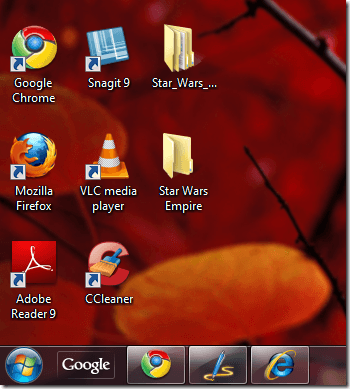
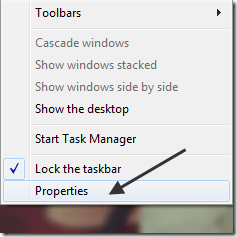
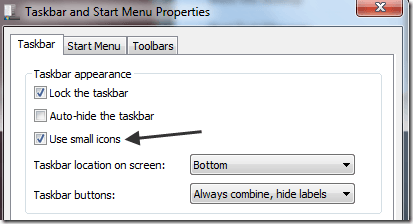
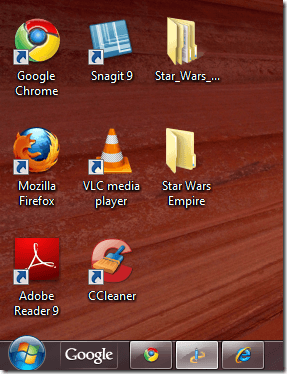
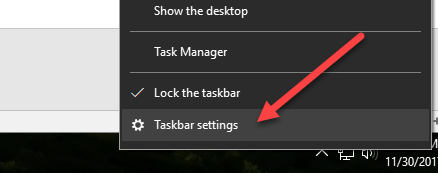
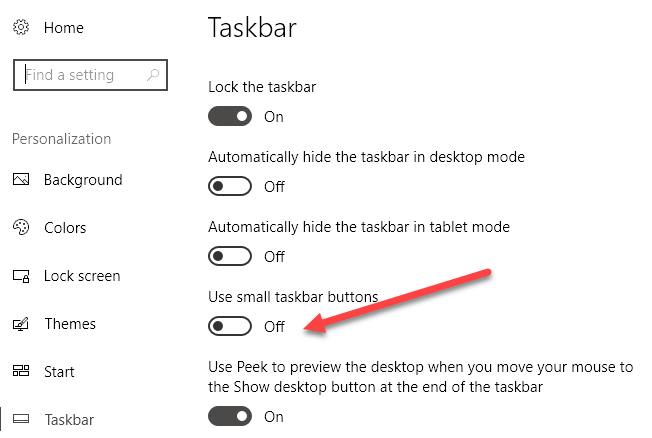
![captured_Image.png[11] captured_Image.png[11]](/images/173/captured_Image.png11_thumb.png)
![captured_Image.png[13] captured_Image.png[13]](/images/173/captured_Image.png13_thumb.png)